検証済みのAI要約◀▼
2段階認証は、新しいデバイスからサインインする際にパスコードの入力を求めることでセキュリティを強化します。サインインを完了するためのパスコードはメールで送信され、有効期限は5分です。パスコードを受け取れない場合は、管理者がリカバリコードを生成できます。この機能はエンドユーザーには影響しません。また、2要素認証またはシングルサインオンを使用している場合は、2段階認証は適用されず、パスコード入力は求められません。
2段階認証(2SV)は、新しいデバイスや認識されていないデバイスからサインインする際にパスコードを要求することで、セキュリティ保護を強化するセキュリティプロトコルです。使用される資格情報が正規のユーザーに関連付けられていることを保証します。
2段階認証は、チームメンバーの標準のZendeskサインイン(メールアドレスとパスワード)を使用するすべてのアカウントで有効にされており、無効にすることはできません。この機能はエンドユーザーには影響しません。
新しいデバイスからサインインするチームメンバーは、メールで送信されてきたパスコードを使用してサインインを完了する必要があります。2要素認証が有効にされているか、チームメンバーがシングルサインオン(SSO)でサインインする場合は、パスコードの入力を求められることはありません。
チームメンバーがパスコードを入手できず、Zendeskにサインインできない場合は、Zendesk管理者またはアカウントオーナーがリカバリコードを生成し、アカウントへのアクセスを回復することができます。
2段階検証の仕組みについて
セキュリティを強化するため、Zendeskは_zendesk_cookie というCookieを使用してアカウントにアクセスしたデバイスを追跡します。チームメンバーが初めてZendeskの標準のサインイン方法(メールアドレスとパスワード)とパスコードを使用してサインインすると、アプリケーションはデバイスに _zendesk_cookie を保存します。
各チームメンバーがサインインする際に、Zendeskは保存されている _zendesk_cookie をチェックします。_zendesk_cookieが存在しないか無効な場合、Zendeskはそのデバイスを新規デバイスとみなし、エージェントにパスコードの入力を促します。cookieが有効な場合、以前にそのデバイスでサインインしたことのあるチームメンバーはパスコードの入力を要求されません。しかし、そのデバイスでサインインしたことのないチームメンバーは、パスコードの入力を求められます。
また、ブラウザをシークレットモードで使用したり、キャッシュやcookieをクリアしたりすると、Zendeskが _zendesk_cookieを認識しなくなることがあります。
2段階認証を使用すると、Zendeskのプロフィールに登録されているチームメンバーのメインのメールアドレスにパスコードが送信されます。このパスコードは5分後に失効し、一回しか使えません。チームメンバーが無効または期限切れのパスコードを入力すると、Zendeskから新しいパスコードがメールで送信されます。
2段階認証のサインイン方法について
この手順では、チームメンバーが新しいデバイスや未認識のデバイスからZendeskにサインインする際の典型的なワークフローを説明します。
- チームメンバーはメールアドレスとパスワードを使ってZendeskアカウントにサインインし、「サインイン」をクリックします。
Zendeskがデバイスを認識しない場合、2段階認証のダイアログが表示され、メールからパスコードを取得するようにチームメンバーに指示します。
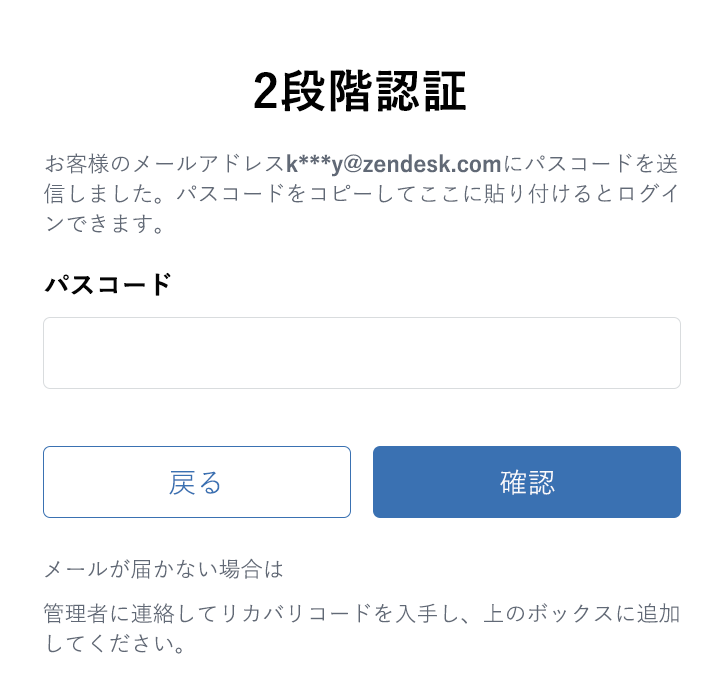
- チームメンバーはZendeskからのメールを受信トレイで確認します。
「Zendeskの確認用パスコード」という件名のこのメールには、有効期限が5分間のパスコードが含まれています。
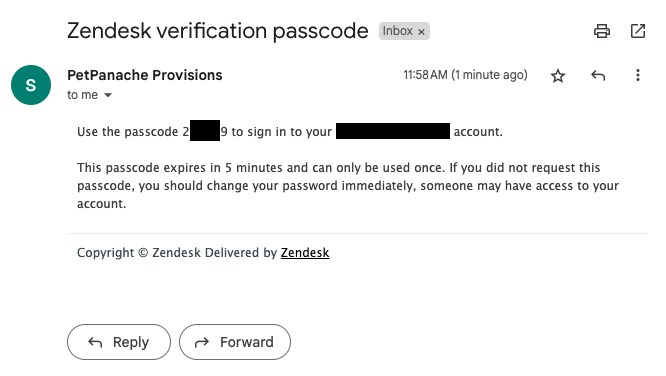
- チームメンバーは、2段階認証ダイアログの「パスコード」フィールドにパスコードを貼り付け、「確認」をクリックします。
入力したパスコードが無効または期限切れのときは、チームメンバーはサインインできず、Zendeskが自動的に新しいパスコードを送信します。